Konnektivitätsprobleme - Verkabelt - Linux
Verdrahtete Diagnostik - Linux
Denken Sie daran, diese Tests durchzuführen , während das Problem auftritt.
Geschwindigkeitstest:
- Besuchen Sie Speedtest.net und klicken Sie auf "Test starten".
- Warten Sie, bis der Test abgeschlossen ist, und machen Sie dann einen Screenshot.
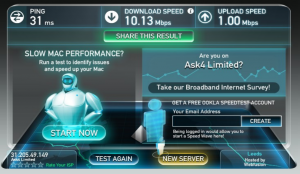
Ping-Test:
- Öffnen Sie die Anwendungen auf Ihrem Rechner, gehen Sie dann zu System Tools und wählen Sie "MATE Terminal".
- Daraufhin erscheint ein schwarzer Kasten, das ist das Terminal.Sie müssen zwei dieser Fenster öffnen.
- Stellen Sie die Fenster nebeneinander und geben Sie die folgenden Befehle ein, einen in jedes Fenster: Erstes Fenster:ping -c 100 google.co.uk
- Drücken Sie die Eingabetaste, um den Befehl in jedem Fenster zu starten.
- Lassen Sie alle 100 Pings zu Ende gehen. Sie wissen, wann der Test beendet ist, da der Text nicht mehr weiterläuft und Sie die Worte "Ping-Statistik" sehen.
- Machen Sie einen Screenshot der Ergebnisse, ohne das Bild zu beschneiden, damit wir den Zeitstempel sehen können
Zweites Fenster:ping -c 100 gw

Ihr Screenshot sollte in etwa wie unten aussehen:
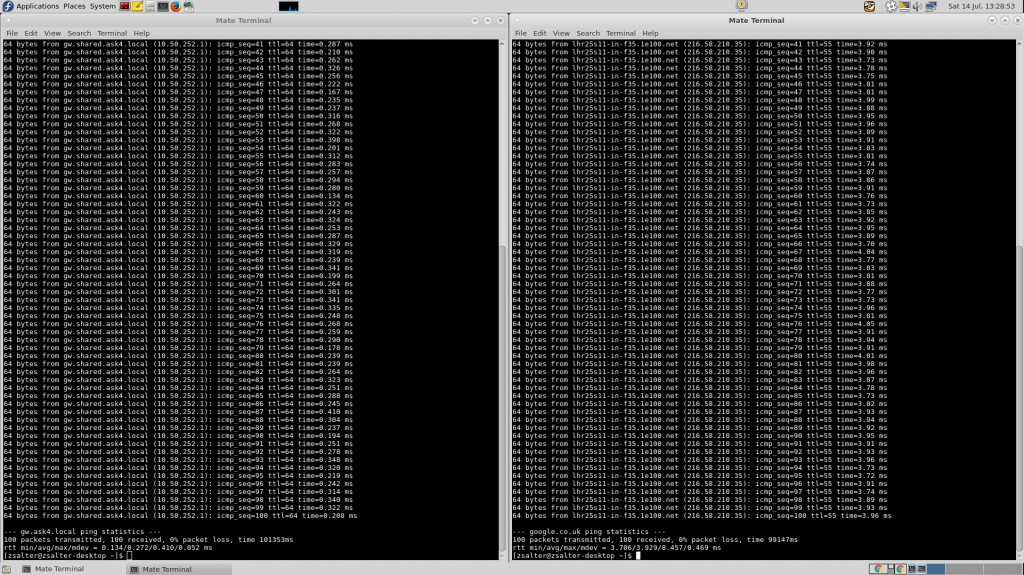
Traceroute:
- Sobald Sie die Pings durchgeführt haben, führen Sie einen weiteren Befehl aus - mtr "ip-Adresse"
- Machen Sie einen Screenshot des Ergebnisses wie unten:
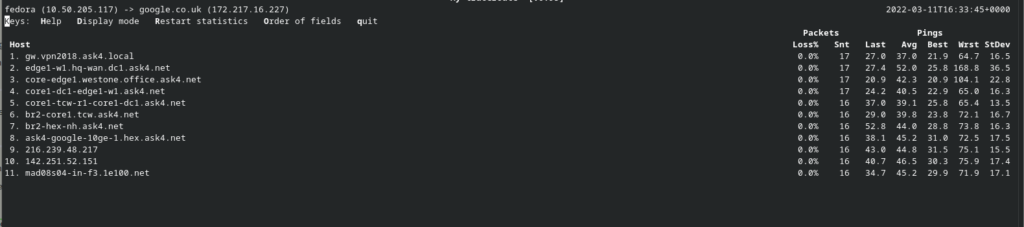
Test herunterladen:
- Besuchen Sie die Website von ThinkBroadband
- Sie sollten die Testdatei "Very Large File - 1 GB - (1.024 MB)" zum Herunterladen sehen. Klicken Sie mit der rechten Maustaste und "Speichern unter", um den Download zu starten.
- Wir benötigen einen Screenshot von der Geschwindigkeit, mit der diese Datei in Ihrem Browser heruntergeladen wird, also navigieren Sie zu den Downloads in Ihrem Browser.
- Daraufhin wird die Download-Rate mit der Einheit "MB/s" oder "KB/s" angezeigt. Bitte machen Sie einen Screenshot von dieser Zahl (sie sollte in etwa so aussehen wie im folgenden Bild):
-
Senden Sie Ihre Screenshots
Machen Sie einen Screenshot Ihres gesamten Bildschirms, so dass die Uhrzeit sichtbar ist.
Dieser Screenshot muss an dem Ort aufgenommen werden, an dem das Problem auftritt.
Die Screenshots sollten als .PNG- oder .JPG-Dateien auf Ihrem Desktop gespeichert werden. Diese müssen per E-Mail an das ASK4 Support Team geschickt werden, damit sie weiter analysiert werden können. Senden Sie dazu bitte eine E-Mail an die folgende Adresse: support@ask4.com
Erforderliche Angaben (bitte in den Text der E-Mail schreiben):
- Ihr vollständiger Name
- Name des Gebäudes, Adresse und Block-/Wohnungs-/Zimmernummer
- Ihre Kontaktnummer (optional)
- Ihr ASK4-Benutzername (optional)
- Ihre ASK4-Ausgabe-Referenznummer

